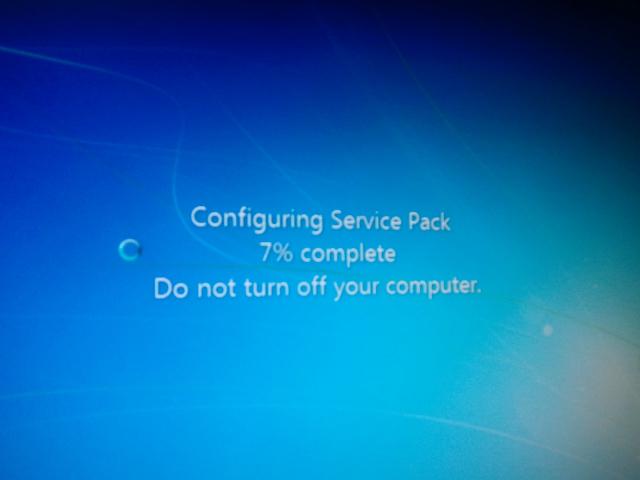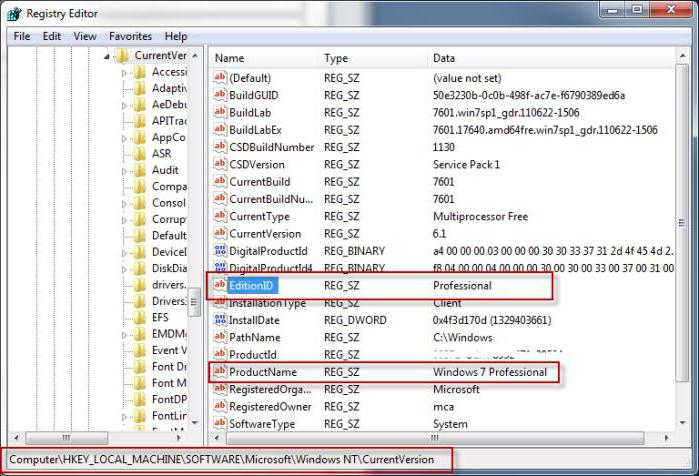Γιατί ο υπολογιστής επιβραδύνεται μετά την αναβάθμιση στα Windows 10;
Πολύ συχνά, οι νέοι χρήστες,οι οποίοι εγκατέστησαν τη δέκατη έκδοση των Windows, αρχίζουν να παρουσιάζουν προβλήματα που συνδέονται με το γεγονός ότι ο υπολογιστής επιβραδύνεται μετά την αναβάθμιση σε Windows 10, αν και με το παλιό σύστημα με τη μορφή "επτά" ή "οκτώ" λειτούργησε απόλυτα φυσιολογικό. Ας προσπαθήσουμε να κατανοήσουμε τους λόγους αυτού του φαινομένου και εξετάστε επίσης διάφορους τρόπους για να διορθώσετε την κατάσταση που έχει προκύψει.
Μετά την εγκατάσταση των Windows 10 άρχισε να επιβραδύνει τον υπολογιστή: πιθανές αιτίες
Έτσι, ο χρήστης έχει αναβαθμιστεί σε "δεκάδες". Μετά από μια επιτυχημένη εγκατάσταση, αμέσως παρατήρησε ότι ο υπολογιστής είναι εξαιρετικά αργός μετά την αναβάθμιση στα Windows 10. Τι έχει να κάνει αυτό;

Ο πρώτος και πιο κοινότατος λόγος είναι μόνο στοόγκου, η διαμόρφωση ενός υπολογιστή ή ενός φορητού υπολογιστή ανταποκρίνεται απλώς σε ελάχιστες αλλά όχι συνιστώμενες απαιτήσεις του ίδιου του συστήματος, γεγονός που προκαλεί μεγάλο φορτίο. Επιπλέον, εάν εγκατασταθεί μια έκδοση 64-bit, είναι πολύ πιο "λυπημένος" όσον αφορά τους πόρους του συστήματος παρά με μια αρχιτεκτονική 32-bit. Αλλά αυτό δεν είναι το κύριο πράγμα.
Μεταξύ των κύριων λόγων που μετά την αναβάθμιση στα Windows 10 ο υπολογιστής ή ο φορητός υπολογιστής είναι αργός, ονομάζονται τα εξής:
- αδύναμος επεξεργαστής.
- έλλειψη μνήμης RAM.
- Ένας τεράστιος αριθμός περιττών υπηρεσιών που περιλαμβάνονται?
- πολύ μικρό μέγεθος αρχείου σελιδοποίησης.
- κατακερματισμένο σκληρό δίσκο.
- έκθεση σε ιούς.
Γιατί ο νέος υπολογιστής με Windows 10 επιβραδύνει;
Όλα αυτά προς το παρόν ενημερώθηκαν μόνοσυστήματα. Αλλά γιατί τότε οι νέοι φορητοί υπολογιστές και τα τερματικά υπολογιστών δεν θέλουν να λειτουργούν όπως αναμένεται; Ναι, μόνο επειδή η πρώτη δεκάδα περιλαμβάνει τόσες πολλές κρυφές και περιττές διαδικασίες, υπηρεσίες και εξαρτήματα που μαζί προκαλούν υπερβολική πίεση στους πόρους του συστήματος. Αυτό που είναι πιο λυπηρό, αυτή η κατάσταση μπορεί να εκδηλωθεί ακόμη και σε ισχυρά μηχανήματα που έχουν διαμόρφωση ακόμη υψηλότερη από το ελάχιστο.
Απενεργοποιήστε τις περιττές υπηρεσίες
Ας περάσουμε στο πρακτικό μέρος. Ας υποθέσουμε ότι ένας χρήστης έχει πρόβλημα με το γεγονός ότι ο υπολογιστής επιβραδύνεται μετά την αναβάθμιση στα Windows 10. Πώς μπορώ να διορθώσω αυτή την κατάσταση; Για να γίνει αυτό, μπορείτε να εφαρμόσετε διάφορες μεθόδους. Ο πρώτος στον κατάλογο θα είναι η απενεργοποίηση όλων των υπηρεσιών και διαδικασιών που δεν χρησιμοποιούνται και που ο χρήστης σε γενικές γραμμές απλά δεν χρειάζεται.
Προκειμένου να αποσαφηνιστούν ποιες διαδικασίεςεργασίας στο παρασκήνιο, δεν είναι απαραίτητο να χρησιμοποιήσετε τον τυπικό Διαχειριστή εργασιών. Φυσικά, ορισμένες διαδικασίες μπορούν να "σκοτωθούν" σε αυτό, αλλά μετά από ένα ορισμένο χρονικό διάστημα ξεκινούν αυθόρμητα ξανά. Επομένως, εάν ο χρήστης παρατηρήσει ότι ο υπολογιστής επιβραδύνεται μετά την αναβάθμιση σε Windows 10, πρέπει να χρησιμοποιήσετε τις παραμέτρους εκκίνησης για να το ρυθμίσετε.

Η πρόσβαση σε αυτά γίνεται μέσωΕντολή καθολική msconfig μπήκε στο μενού «Run», το οποίο, με τη σειρά της, προκαλείται από οποιαδήποτε από το κύριο μενού «Έναρξη», ή πιο εύκολο - ένα συνδυασμό Win + R. Μόλις συνδεθείτε, επιλέξτε την καρτέλα Ρυθμίσεις εκκίνησης και να δούμε πόσο είναι εκεί το all-inclusive . Κατ 'αρχήν, αν το σύστημα έχει anti-virus πλήρους απασχόλησης, αφήστε κατά την εκκίνηση μπορεί να είναι μόνο του. Όλα τα άλλα έχει τη δυνατότητα να απενεργοποιήσετε (για να πυροβολήσει ένα τσιμπούρι), χωρίς κρίσιμες συνέπειες για το σύστημα. Μετά από όλες τις ενέργειες, το σύστημα πρέπει να επανεκκινηθεί πλήρως. Το αποτέλεσμα θα γίνει αμέσως αισθητό.
Απενεργοποιήστε τα στοιχεία του συστήματος
Ένας άλλος λόγος για τον οποίο ο υπολογιστής επιβραδύνεταιΜετά την αναβάθμιση στα Windows 10, αυτά λειτουργούν αλλά δεν χρησιμοποιούνται στοιχεία του συστήματος. Για να γίνει πιο σαφής: Γιατί να διατηρήσετε την υπηρεσία εκτύπωσης σε λειτουργία, εάν ο χρήστης δεν διαθέτει εκτυπωτή; Γιατί χρειάζομαι την ενσωματωμένη μονάδα Hyper-V εάν δεν παρέχεται καθόλου εγκατάσταση και χρήση εικονικών μηχανών; Και αυτό δεν είναι μόνο αυτό που μπορεί να απενεργοποιηθεί.
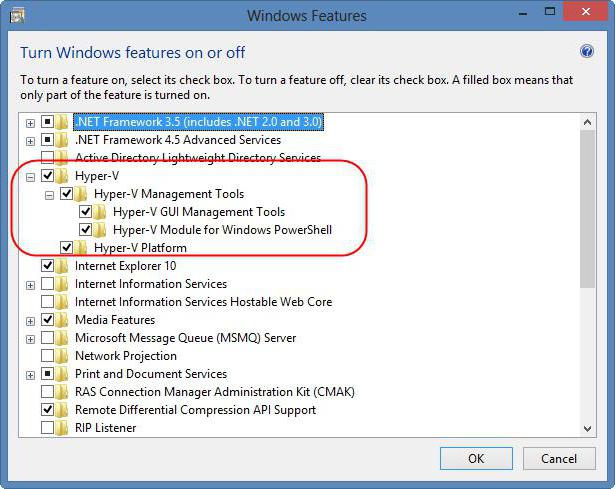
Για να απενεργοποιήσετε τη χρήση του τμήματος προγράμματος καιτα στοιχεία που ζητούνται από το μενού κάνοντας δεξί κλικ στο κουμπί "Έναρξη". Το κύριο παράθυρο ρυθμίσεων θα υποδεικνύει όλα τα στοιχεία. Επιλέξτε αυτά που δεν χρειάζεστε και αφαιρέστε ετικέτες από αυτά. Μετά από αυτό, πάλι, θα πρέπει να επανεκκινήσετε.
Ορίστε το μέγεθος του αρχείου σελιδοποίησης
Μερικές φορές συμβαίνει ότι ο υπολογιστής επιβραδύνεται μετάΟι ενημερώσεις των Windows 10 οφείλονται επίσης στο μικρό μέγεθος του αρχείου ανταλλαγής. Παρόλο που αναφέρεται ότι αυτό δεν συμβαίνει, μερικές φορές κατά την ενημέρωση χωρίς μορφοποίηση το τμήμα "δέκα" φαίνεται να επαναλαμβάνει τις ρυθμίσεις του προηγούμενου συστήματος. Σε περίπτωση αλλαγής του αρχείου ανταλλαγής, το αποτέλεσμα θα είναι η πέδηση του συστήματος.

Για να ορίσετε το μέγεθός του, χρησιμοποιήστε την ενότητατο σύστημα ή τις ιδιότητες του υπολογιστή και πρόσθετες ρυθμίσεις, όπου επιλέγεται το μενού απόδοσης. Φυσικά, μπορείτε να καθορίσετε αυτόματα το μέγεθος στις ρυθμίσεις. Ωστόσο, προκειμένου να βελτιστοποιηθεί η θεραπεία σε αυτόν, κατά περίπτωση έλλειψης μνήμης ως τμήμα για να σώσει ότι είναι καλύτερα να επιλέξετε να μην είναι ο όγκος του συστήματος και μια λογική μονάδα δίσκου με ένα μεγάλο όγκο. Κατ 'αρχήν, σε αυτή την περίπτωση, το μέγεθος του αρχείου μπορεί να ρυθμιστεί με το χέρι, αλλά θα πρέπει να το εγκαταστήσετε με βάση το «RAM». Για παράδειγμα, για ένα μέγεθος αρχείου 512 MB είναι 2048 MB μέγιστο στα 1024 MB - 2048 MB 4096 MB - 1024 MB για RAM και 8GB και μέχρι αρχείο μετάθεσης δεν μπορεί να χρησιμοποιηθεί καθόλου.
Διαγράψτε τα μη απαραίτητα αρχεία και ανασυγκροτήστε το σκληρό δίσκο
Ένα άλλο σημείο που σχετίζεται με το γεγονός ότι ο υπολογιστήςεπιβραδύνει μετά την αναβάθμιση σε Windows 10, μπορεί να συνίσταται στο γεγονός ότι τα προηγούμενα αρχεία συστήματος από το σκληρό δίσκο δεν αφαιρέθηκε, και καταλαμβάνουν τόσο πολύ χώρο ώστε η κανονική λειτουργία του «δέκα» από την άποψη του χειρισμού και ο υπόλοιπος χώρος του δίσκου είναι πολύ μικρή. Εξοικονόμηση γίνεται μόνο 30 ημέρες μπορείτε να επιστρέψετε στο αρχικό σύστημα. Εάν δεν σκοπεύετε να κάνουμε κάτι καλύτερο για την αφαίρεση των αρχείων. Αλλά αυτό είναι μερικές φορές 25-30 GB.

Εδώ, μόνο η αφαίρεση πρέπει να γίνει όχιμε τη χρήση του εργαλείου καθαρισμού δίσκων, το οποίο μπορείτε να μεταβείτε μέσω του μενού ιδιοτήτων (κάντε δεξί κλικ στο γράμμα της μονάδας δίσκου στον Explorer). Εδώ είναι απλά απαραίτητο να σημειώσετε μια γραμμή που υποδεικνύει τα αρχεία αντιγράφων ασφαλείας του παλιού συστήματος.

Τέλος, εάν μεταβείτε στην ενότητα βελτιστοποίησης δίσκου,Θα πρέπει πρώτα να χρησιμοποιήσετε την ανάλυση και στη συνέχεια να ανασυγκροτήσετε τα διαμερίσματα. Αυτό θα επιταχύνει την πρόσβαση σε αυτά όταν καλείτε τα πιο συχνά χρησιμοποιούμενα προγράμματα, εφαρμογές και αρχεία.
Απενεργοποιήστε ελαττωματικές ενημερώσεις
Μερικές φορές ο λόγος μπορεί να συνδεθεί εσφαλμέναεγκατασταθεί με ενημερώσεις του ίδιου του συστήματος. Δεν συνιστάται η απενεργοποίηση των αυτόματων ενημερώσεων. Ωστόσο, εάν εμφανιστεί ένα τέτοιο πρόβλημα, οι συνέπειες μπορεί να είναι τέτοιες ώστε το σύστημα να αρνηθεί να εργαστεί καθόλου.
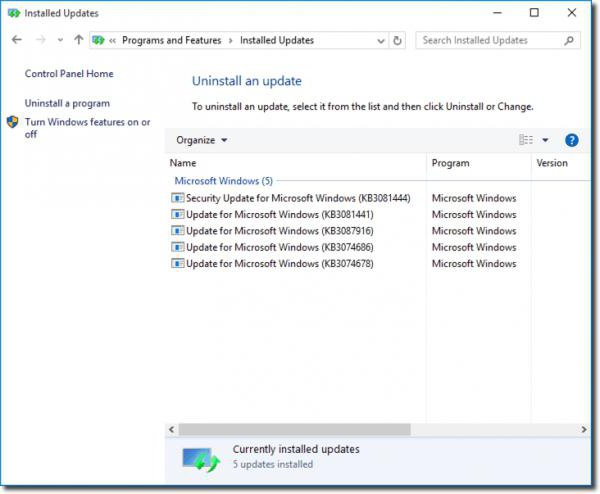
Σε αυτή την περίπτωση, συνιστάται η διαγραφή τους μία φορά τη φοράμε μια επακόλουθη επανεκκίνηση, στη συνέχεια, εξετάστε τη συμπεριφορά του συστήματος. Μόλις εντοπιστεί η ενημερωμένη έκδοση που προκάλεσε την αποτυχία, θα πρέπει να εξαιρεθεί από τη λίστα (καθιστά μη διαθέσιμη) και στη συνέχεια να ρυθμίσει την αναζήτηση για ενημερώσεις στη χειροκίνητη λειτουργία και να ενημερώσει το σύστημα.
Η υπόθεση στους ιούς
Ένα άλλο πρόβλημα είναι η επίδραση τουιούς, κακόβουλο λογισμικό ή εκτελέσιμο κώδικα. Η λύση εδώ είναι προφανής: το σύστημα πρέπει να ελεγχθεί από κάποιο ισχυρό σαρωτή. Αλλά χρησιμοποιήστε είτε φορητές εκδόσεις βοηθητικών προγραμμάτων προστασίας από ιούς είτε αυτές που έχουν ληφθεί πριν ξεκινήσει το σύστημα (κοινός δίσκος Rescue Disk).
Συμπέρασμα
Έτσι, οι παραπάνω είναι οι κύριοι λόγοιπέδηση των υπολογιστών μετά την ενημέρωση σε "δέκα". Φυσικά, αυτό δεν είναι μόνο αυτό που μπορεί να προκαλέσει τέτοια φαινόμενα (είναι απλά αδύνατο να περιγράψουμε τα πάντα). Σημείωση, δεν είναι θεωρείται ένα πρόβλημα με οπτικά εφέ, ευρετηρίαση, geolocation, τηλεμετρίας, αντικαθιστώντας κατά την έξοδο από την αδρανοποίηση, η κατάσταση με τον επεξεργαστή αντικατάσταση ή την προσθήκη ταινίες RAM, επειδή οι φορητοί υπολογιστές να είναι αρκετά δύσκολο. Αλλά ακριβώς πώς λειτουργεί το σύστημα, στις περισσότερες περιπτώσεις, δεν μπορεί παρά να απαλλαγούμε από το πρόβλημα πέδησης, αλλά και για να ρυθμίσετε τον υπολογιστή σας για μέγιστη απόδοση.